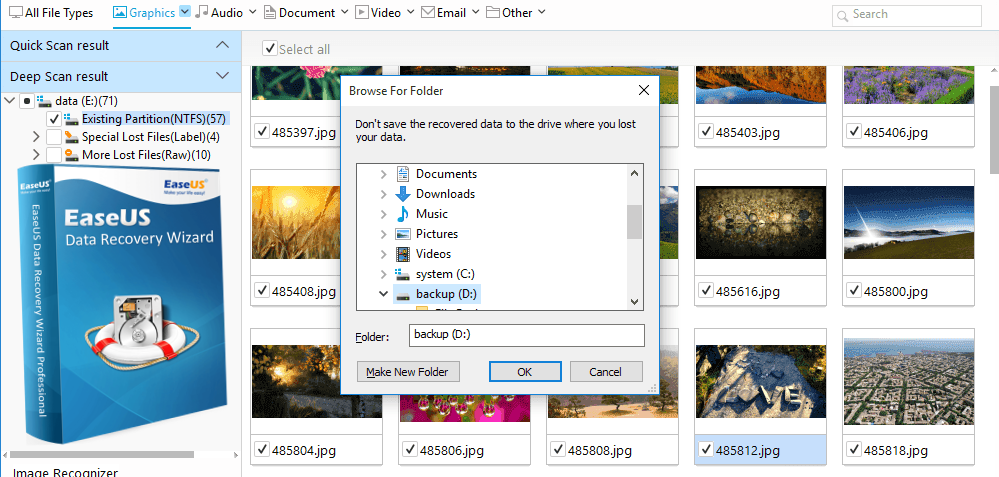
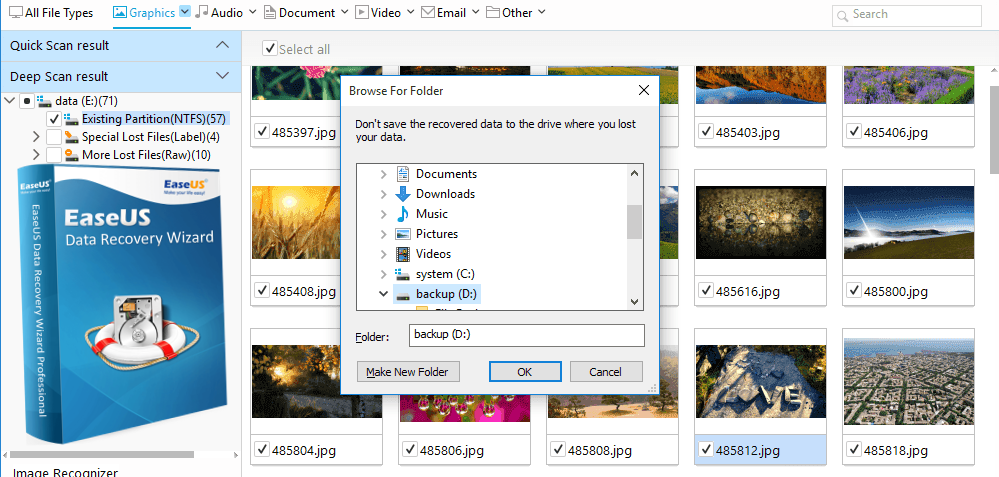
Ako na obnovu vymazaných dát?
Čo s vymazanými súbormi? Dajú sa obnoviť, no nesmiete sa dopustiť viacerých chýb.
Základom je však mať softvér, ktorý dokáže vyhľadať na disku vymazané súbory. Jedným z nich je EaseUS Data Recovery Wizard 12. Vyskúšali sme ho a boli sme poriadne prekvapení, čo všetko sa na disku ešte nachádza.
Ako na to?
Väčšinou si softvér na záchranu dát inštalujeme, až vtedy, keď ho potrebujeme. To ale znamená, že by sme ho nemali nainštalovať na disk, ktorý chceme prehľadávať. Mohli by sa prepísať niektoré záznamy súborov na obnovu.
Program po spustení začne prehľadávať vami vybraný disk. Nemusí to byť len disk v počítači, pokojne to môže byť flash disk, externý disk, alebo napríklad pamäťová karta zo smartfónu. To využijete napríklad vtedy, keď ste mali fotografie ukladané na pamäťovú kartu a vymazali ste si ich v galérii v smartfóne.
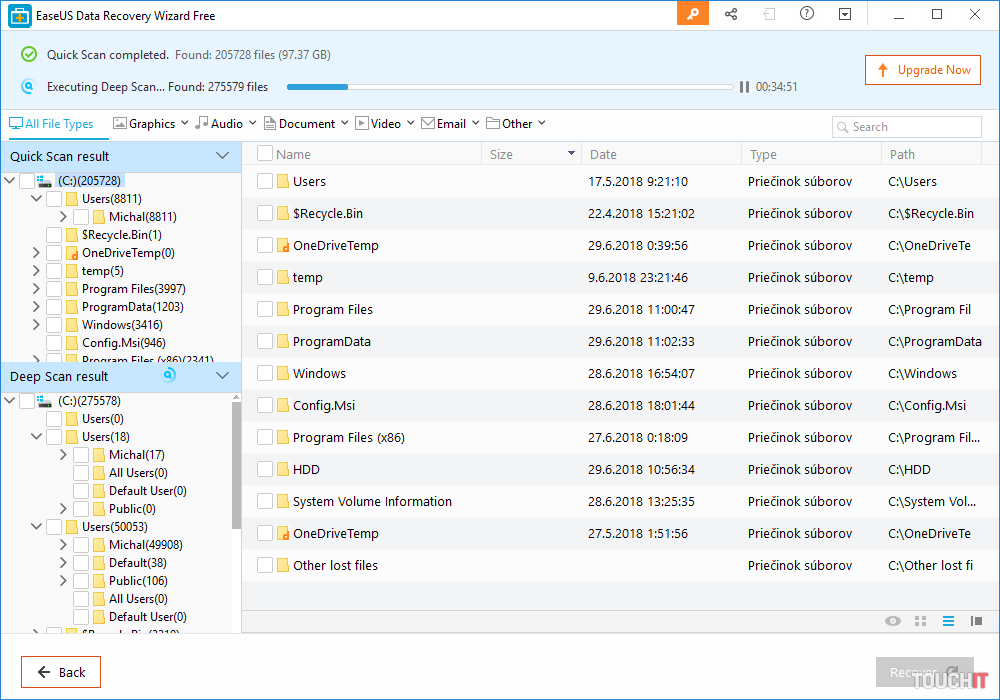
Kedy sa dá program použiť?
- Omylom vymazané dokumenty, obrázky a iné typy súborov
- Na záchranu dát z pamäťovej karty, napríklad fotoaparátu
- Obnova dát z formátovaného disku, pamäťovej karty
- Obnova dát z odstránenej partície HDD
- Po odstránení dát z koša systému Windows
Keďže rýchlosť procesu skenovania bude trvať podľa média, je tu možnosť výsledky exportovať a neskôr importovať. Platí ale zásada, že medzičasom nesmiete na daný disk nič zapisovať. V prípade klasických otáčkových diskov bude hĺbkové skenovanie trvať radovo desiatky minút. Pri SSD diskoch je tento proces otázkou minút. My sme prehľadali 45 GB voľného miesta na SSD disku za 23 minút.
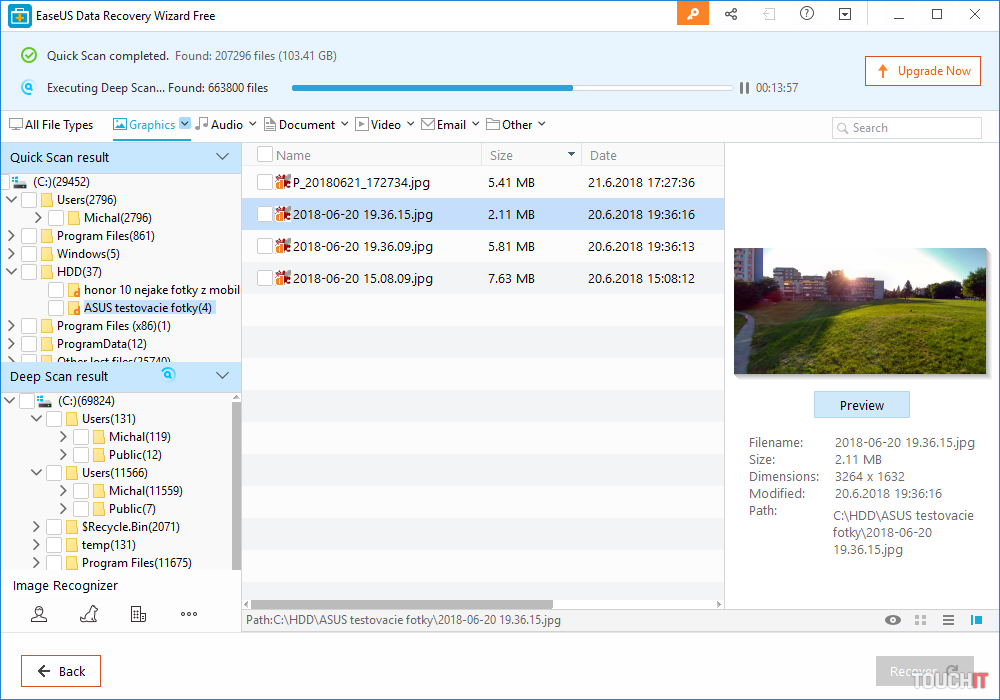
Podobné články

Alternatívy k Facebooku 2025: Vedeli ste o týchto sociálnych sieťach?

WhatsApp príde o súkromie, na rade sú aj ďalšie aplikácie

Najlepšie filmy na Netflixe (51. týždeň)

Powerbanka Hama High Power 200 W: Perfektný spoločník na cesty




